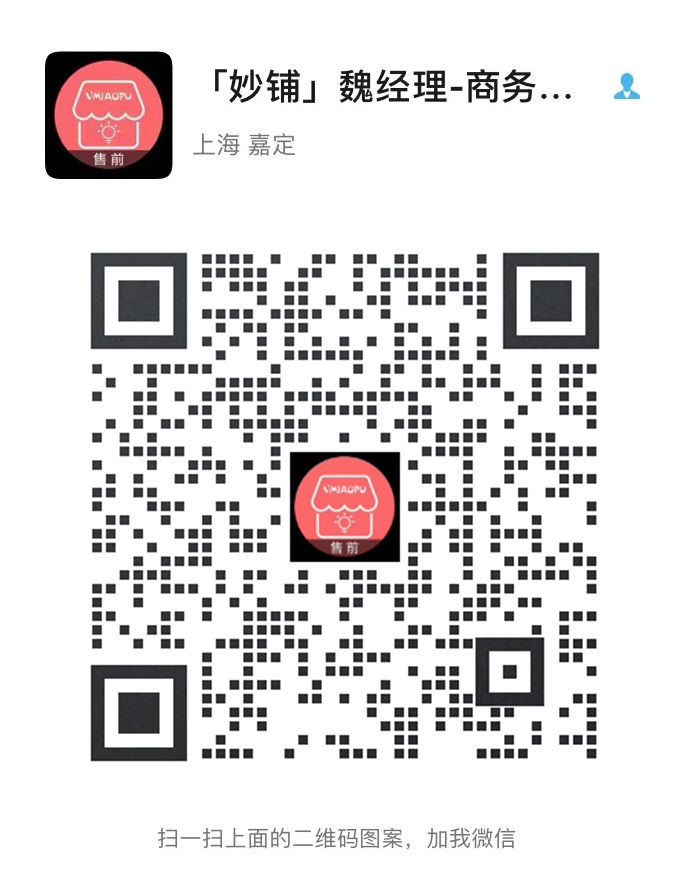第一步:连接电源
把打印机的适配器和电源连接起来,并通电。

第二步:装纸
按下纸仓开关按钮,打开纸仓;

按下图所示方向放入纸卷(注意纸的方向);

如图所示,把纸预留出一小段到机身外,然后盖好纸仓盖子;

装纸完成,进入下一步。
第三步:打印机联网【连接WiFi】
打印机开机(直接打开打印机开关); 开机后,按一下【设置】键,会打印出一张WiFi设置方法的小票(如下图);

再按一下【设置】键,等待一下,打印机打印出手机APP配置模式的小票;

用手机连接上店铺的WiFi,成功连接WiFi后进入下一步;
打开微信“扫一扫”,扫描打印出来的小票的二维码;
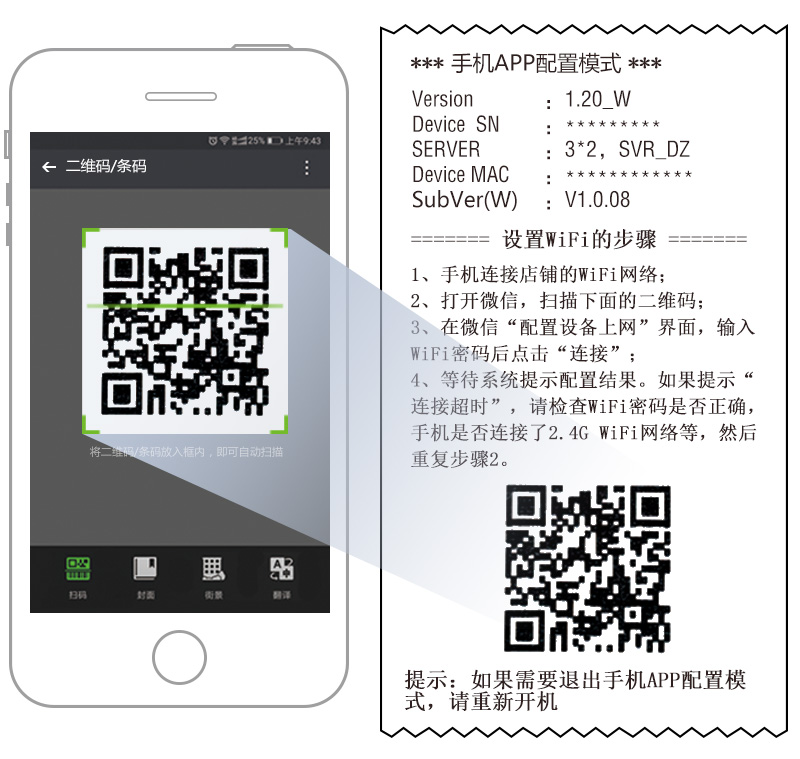
扫描后进入配置页面,输入您手机已连接上的WiFi的密码,点击“连接”按钮,等待配置结果;
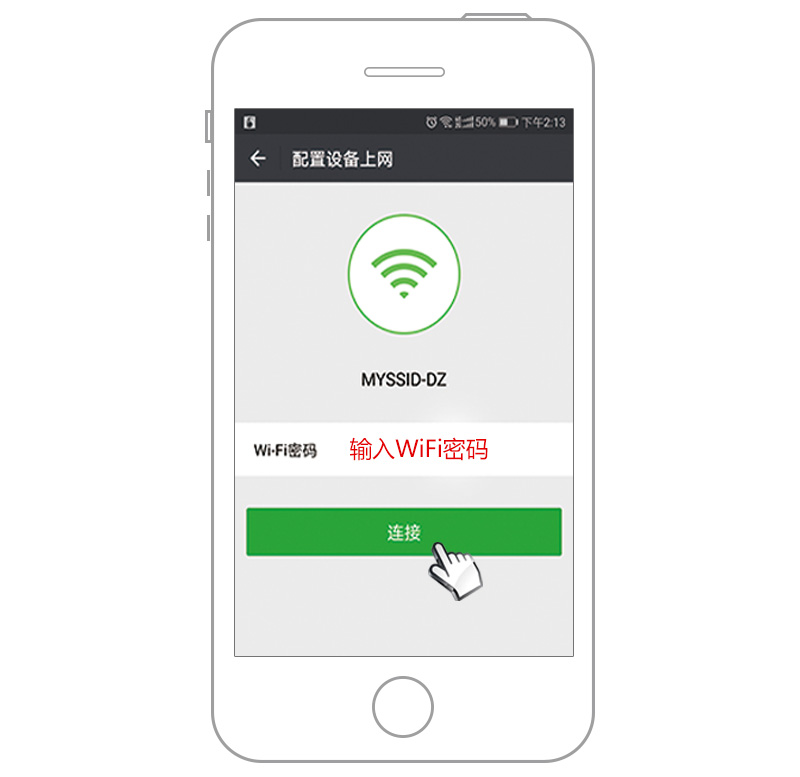
WiFi配置结果显示:
第一种情况:WiFi联网成功
微信页面提示“WiFi配置成功”,打印机打印出“WiFi连接成功”的小票;再等待5秒钟,会打印“联网成功”的小票,即表示已成功配置(即可进入下一步:妙铺后台绑定打印机设备)
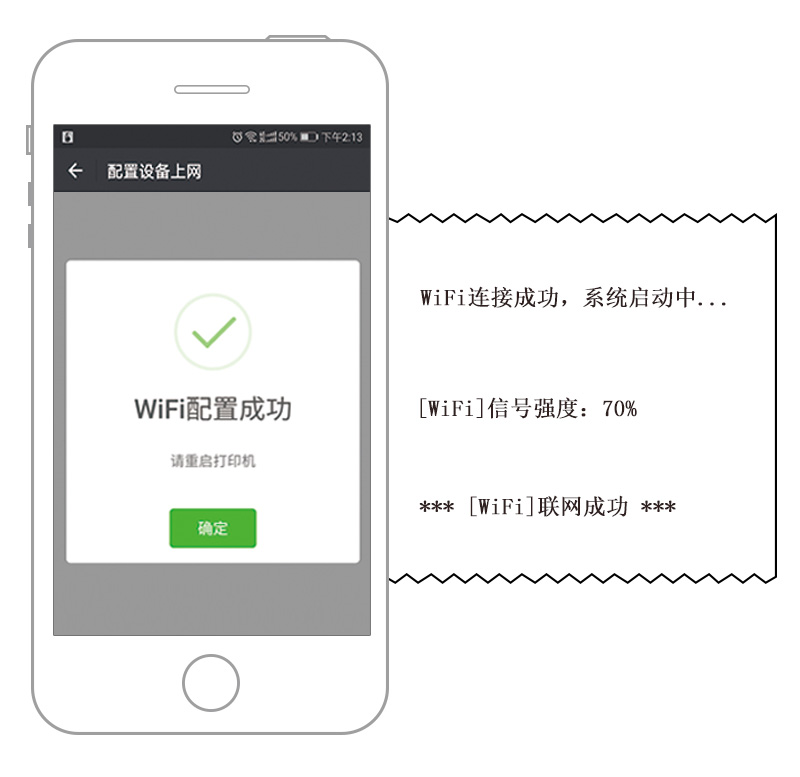
第四步:妙铺后台绑定打印机设备。
1、登录妙铺后台www.vmiaopu.com 点击左侧菜单:设置——> 硬件设备——>打印机——>打印机管理——> 新增 。打印机品牌选择“飞蛾”打印机类型选择你购买打印机的类型。如图所示:
2、开启打印功能。点击左侧菜单:订单——>订单设置 ——>基本设置,“打印小票方式”选择你需要的方式。然后保存。OK这样就绑定好了你的飞蛾打印机了,在小程序下单就可以打印出订单来了。快去试试吧!



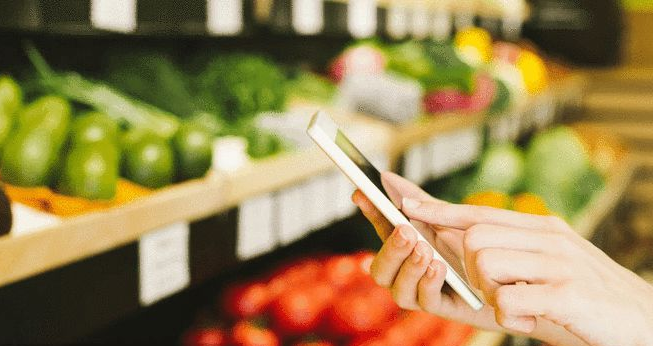


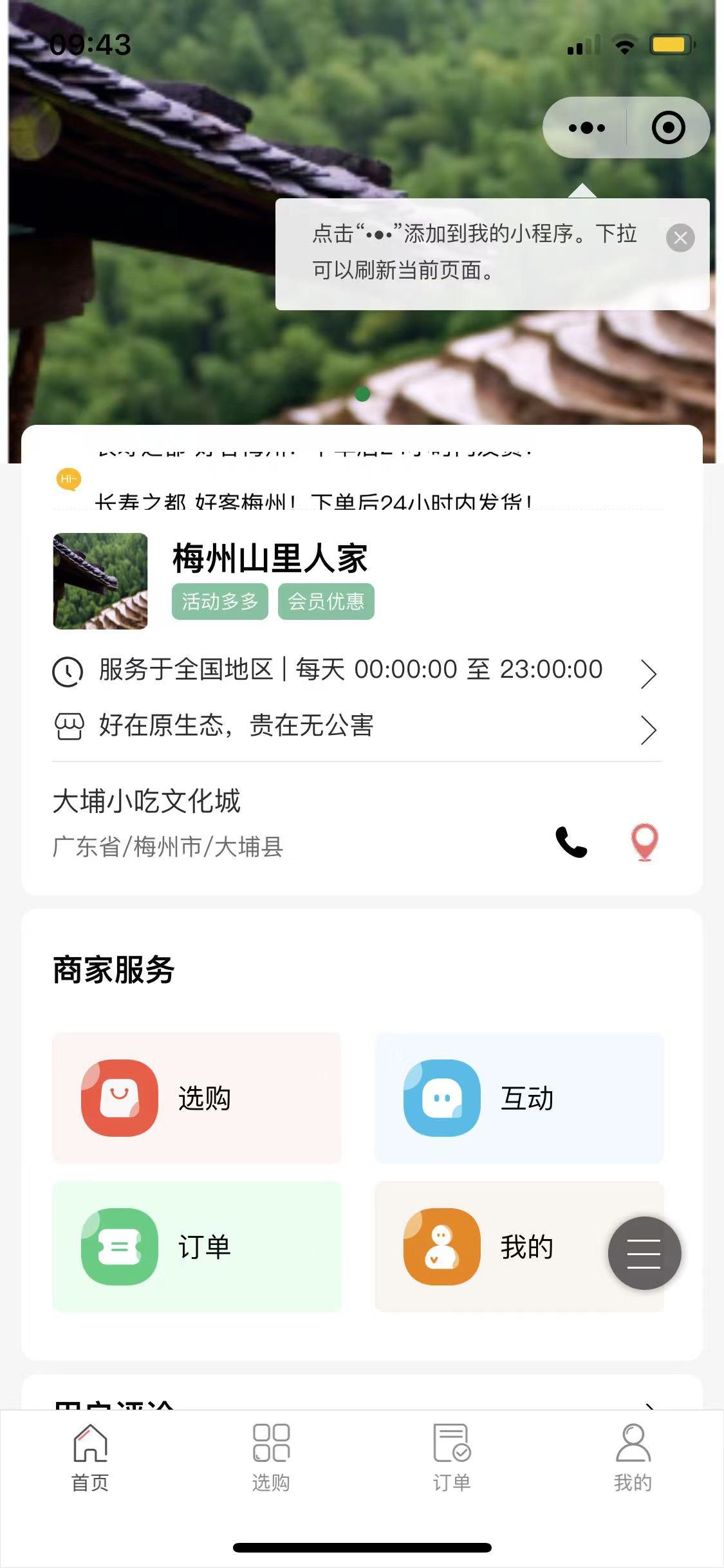
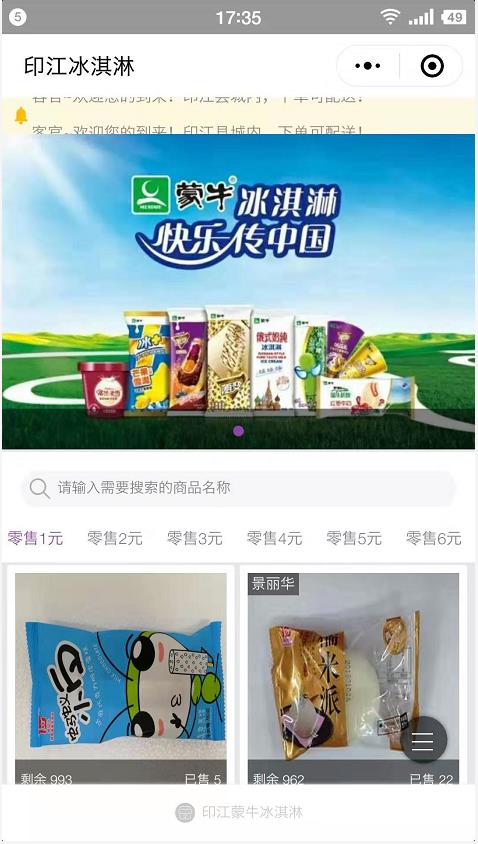
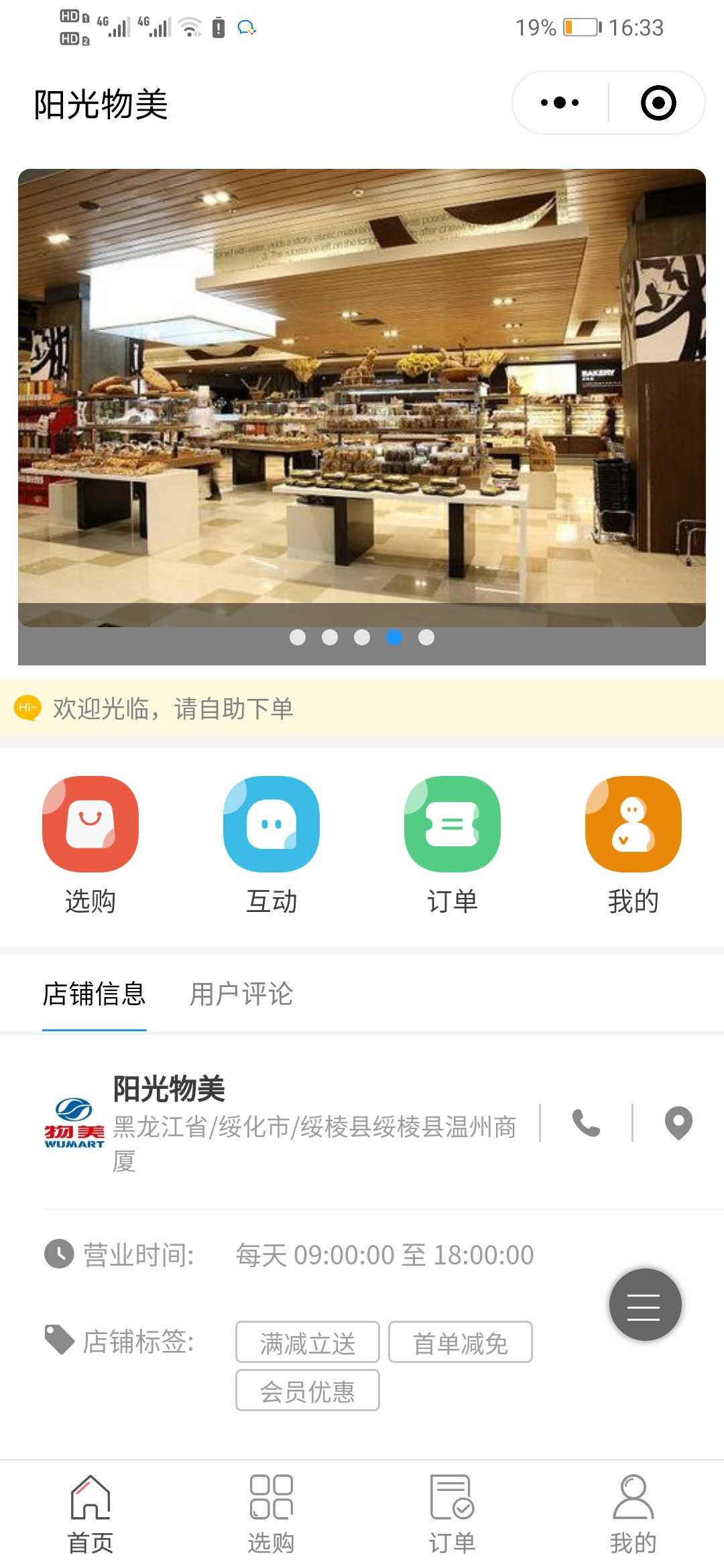
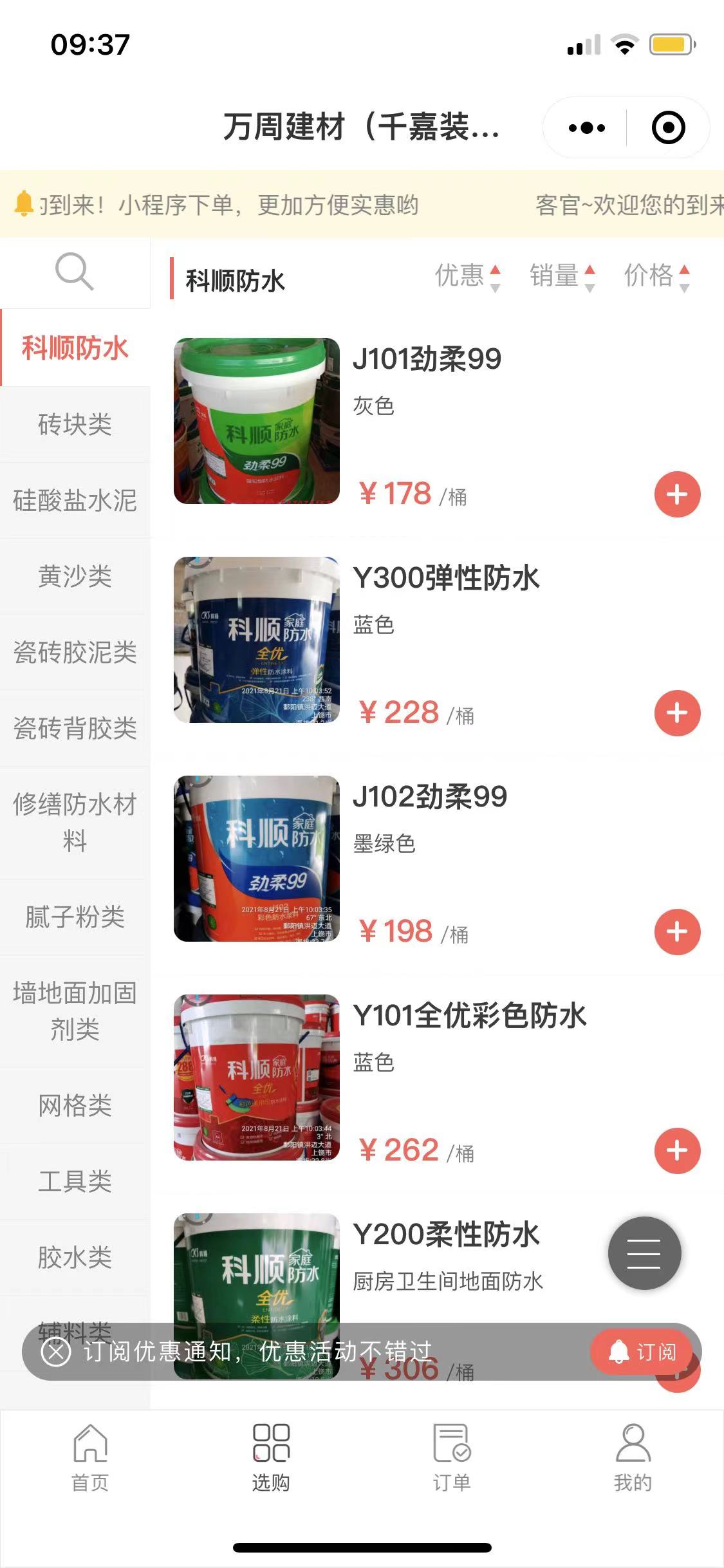
.jpg)
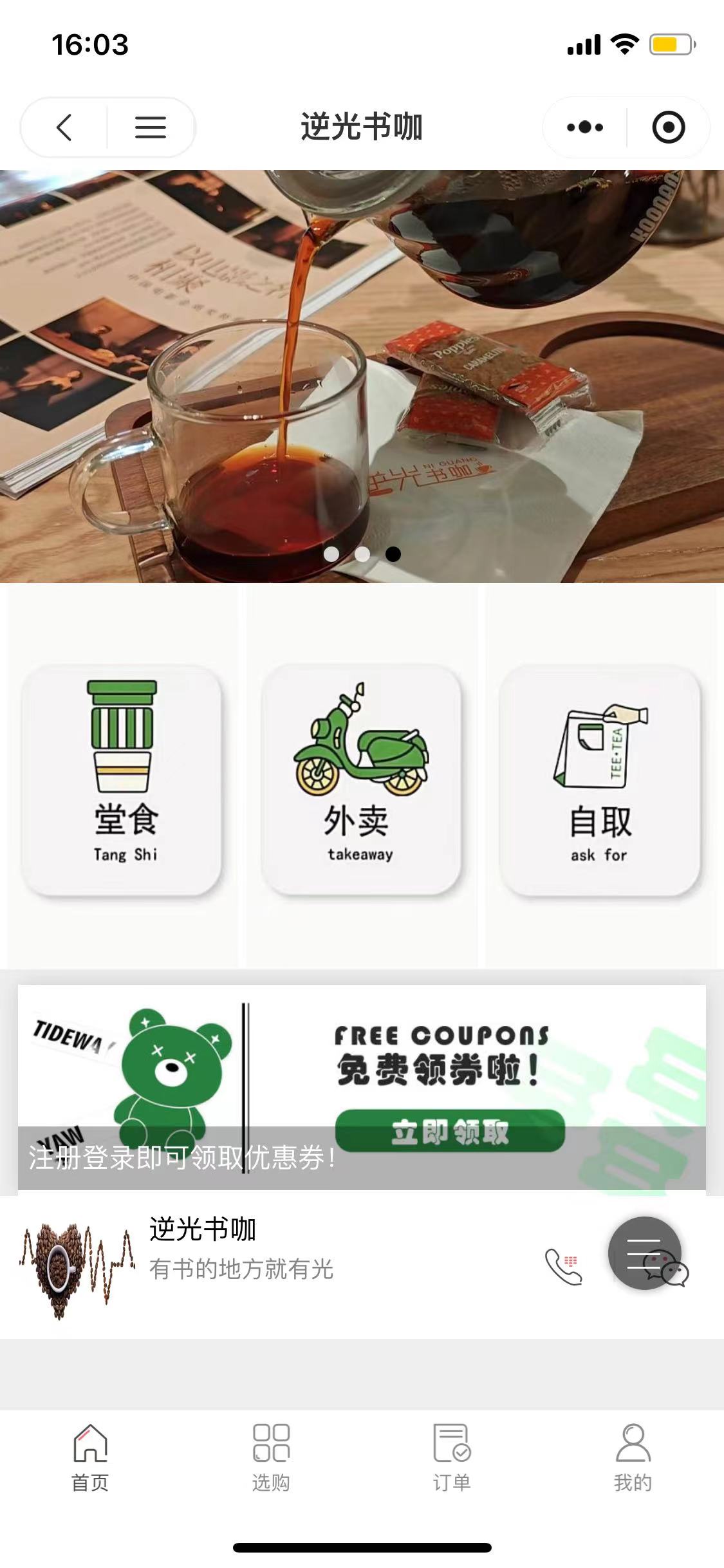











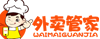


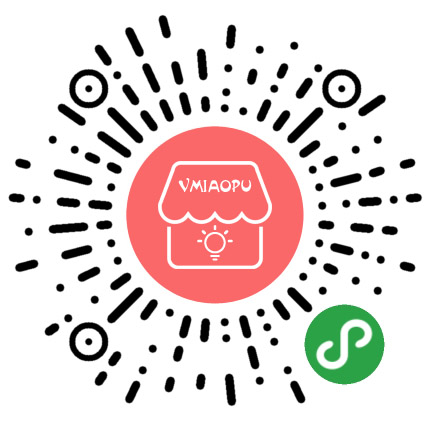
 沪公网安备 31011402007978号
沪公网安备 31011402007978号